转载自:https://course.tianmaying.com/java-basic/lesson/java-environment#1
安装JDK
访问Oracle官网:http://www.oracle.com/technetwork/java/javase/downloads/index.html;
目前JDK的最新版本为Java SE 8u71 / 8u72,进入下载页面,点击Java SE Development Kit XXX 下 Windows x86 / Windows x64对应的下载链接;
安装文件下载后,双击.exe文件启动安装程序,一路点击下一步即可安装完成;
配置环境变量
- 打开 控制面板 -> 所有控制面板项 -> 系统,选择【高级系统设置】

- 选择 高级 -> 环境变量

- 选择【新建】,在变量名和变量值输入框内分别输入
JAVA_HOME和C:\Program Files\Java\jdk1.8.0_51(之前jdk的安装目录) ,点击【确定】


- 再次选择【新建】,在变量名和变量值输入框内分别输入
CLASSPATH和.;%JAVA_HOME%\lib\dt.jar;%JAVA_HOME%\lib\tools.jar;,点击【确定】

- 最后找到
Path变量,点击新建,输入%JAVA_HOME%\bin
注:WWindows 10以上版本支持图片所示方式编辑Path,Windows 10 以下版本编辑Path的方式和上述CLASSPATH的方式一致,此时需要在Path的最后添加JAVA_HOME%\bin


还有一篇安装教程也不错:http://www.cnblogs.com/cnwutianhao/p/5487758.html
最后提一下,我在配置环境后还出现过一个问题:
但是我仔细检查了环境变量中的系统变量设置,发现没有问题
而且直接运行java和javac也没有问题
然后在用户变量中也进行了修改就可以运行了
这时我以为是用户变量的问题,但是之前的教程都只提到系统变量的设置,应该不会有错了
后来我把用户变量中的设置删除了,再运行程序还是没有问题,不清楚这是什么原因








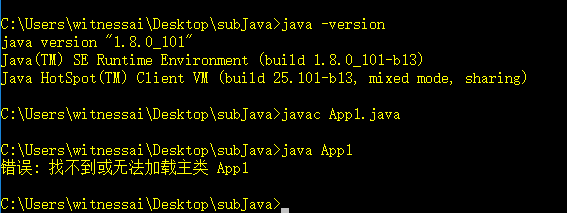














 4万+
4万+

 被折叠的 条评论
为什么被折叠?
被折叠的 条评论
为什么被折叠?








